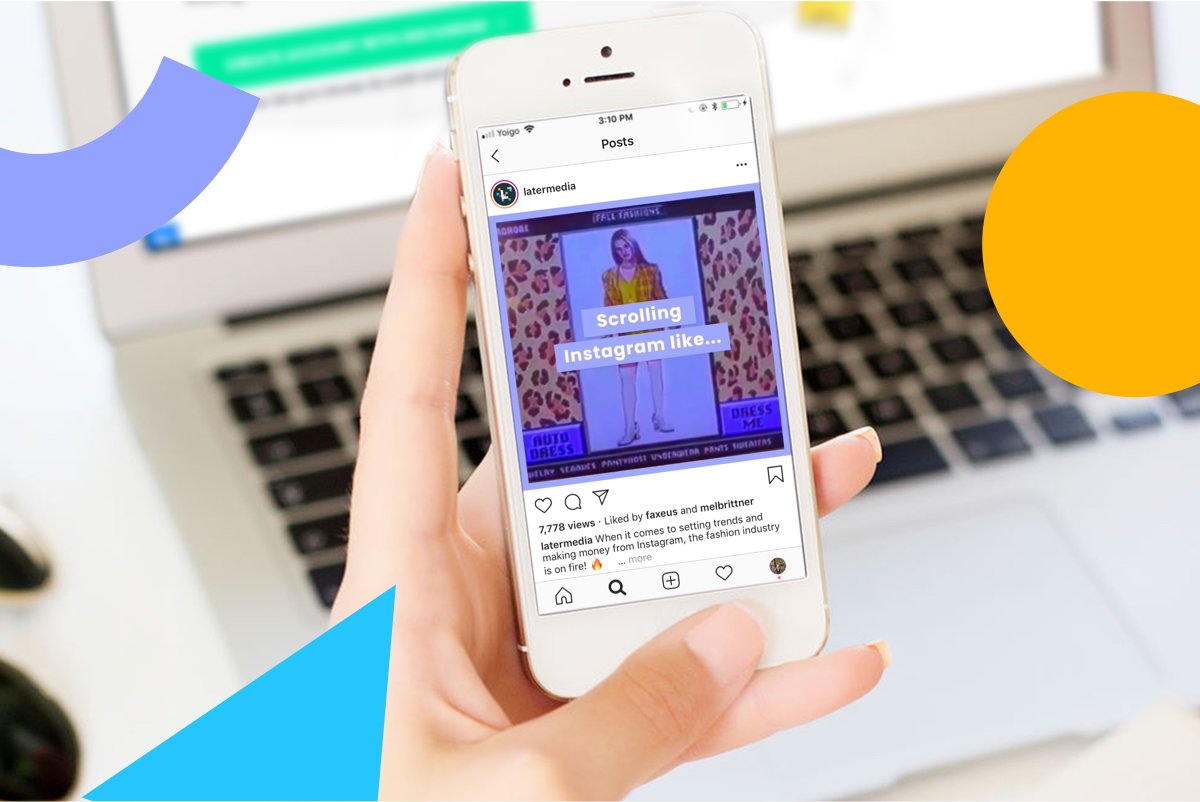Cara membuat dan menggunakan layar beranda khusus dalam fokus di iOS 15

Mode fokus di iOS 15 terbukti menjadi berkah jika Anda ingin memblokir notifikasi tanpa akhir dan fokus pada satu hal. Namun, apa yang harus dilakukan ketika Anda melihat halaman beranda tertentu, ingin melihat aplikasi jejaring sosial yang berbeda dan tiba-tiba ingin memeriksanya? Tidakkah Anda merasa sedikit terganggu? Kemungkinan besar, Anda akan melakukannya! Di sinilah retasan bagus tentang cara membuat dan menggunakan layar beranda khusus di Focus dapat membantu Anda. Mari saya tunjukkan cara kerjanya.
Sesuaikan Layar Utama dalam Mode Fokus di iOS 15
iOS 15 menawarkan cara yang lebih baik untuk menyembunyikan halaman layar beranda yang Anda inginkan agar tidak terlihat saat Mode Fokus aktif. Jadi Anda dapat fokus pada tugas Anda tanpa terganggu oleh halaman layar beranda tertentu dan mengontrol penggunaan aplikasi Anda saat Anda harus fokus pada tugas. Bagi saya, membuat situs terpisah hanya dengan aplikasi yang diperlukan adalah cara yang harus dilakukan. Misalnya, jika Anda membuat Fokus untuk meditasi, buat halaman beranda khusus dengan hanya aplikasi yang terkait dengan meditasi. Dan jika Anda telah membuat Fokus khusus untuk pekerjaan, rancang halaman layar beranda dengan tidak lebih dari aplikasi yang terkait dengan pekerjaan Anda.
Jika Anda bertanya-tanya bagaimana halaman layar beranda khusus bekerja dalam mode Fokus, izinkan saya memberi tahu Anda bahwa halaman itu sama seperti halaman lain yang dapat Anda sembunyikan atau tampilkan sesuka Anda, tergantung pada “Fokus” yang Anda buat. Sayangnya, tidak ada cara untuk membuat halaman beranda khusus yang hanya muncul saat Anda mengaktifkan mode Spotlight di perangkat iOS Anda. Untuk pengalaman yang lebih sederhana, Anda juga dapat mengatur pintasan “Fokus dengan Siri”, yang akan kami detailkan nanti. Karena itu, mari kita mulai dengan tutorialnya!
Buat halaman layar beranda khusus untuk mode fokus yang berbeda
Untuk memulai, buat halaman layar beranda khusus untuk berbagai profil Fokus seperti membaca, mediasi, pekerjaan, pribadi, dan lainnya. Cukup tekan dan tahan area kosong di layar untuk masuk ke mode getar lalu pindahkan semua aplikasi favorit Anda ke layar bersih. Sangat sederhana. Anda juga dapat memindahkan aplikasi dari Galeri Aplikasi ke halaman layar beranda baru untuk membuat layar beranda khusus.

Siapkan halaman layar beranda khusus untuk mode fokus yang berbeda
Sekarang setelah Anda membuat halaman layar beranda khusus, mari kita siapkan untuk profil Fokus yang berbeda.
- Buka opsi Spotlight melalui aplikasi Pengaturan lalu pilih Fokus.

Note: Jika Anda belum membuat Sorotan atau ingin mengatur halaman beranda untuk fokus baru, Anda dapat dengan mudah membuat Sorotan Khusus. Cukup ketuk “+” di sudut kanan atas layar (Pengaturan -> Spotlight) dan kemudian sesuaikan Spotlight sesuai dengan kebutuhan Anda.
- Sekarang pilih layar Beranda yang terletak di bagian Opsi dan kemudian aktifkan Halaman khusus Pilihan.

- Di sini Anda akan melihat thumbnail dari semua halaman layar beranda Anda. Cukup pilih salah satu yang ingin Anda tampilkan saat mode Fokus aktif, lalu ketuk Selesai di sudut kanan atas layar untuk menyelesaikan.
Perlu dicatat bahwa Anda dapat mengulangi langkah yang sama untuk mengaktifkan halaman layar beranda khusus untuk mode Fokus lainnya.
Cara menghapus halaman layar beranda khusus
Jika Anda ingin menghapus halaman layar beranda atau menambahkan yang baru, inilah yang harus dilakukan:
- Melalui aplikasi Pengaturan, buka opsi Spotlight.
- Pilih Sorotan Anda dan kemudian opsi layar Beranda.
- Dalam opsi Halaman Kustom Anda akan mendapatkan Edit Halaman. Klik di atasnya untuk membuat perubahan yang diperlukan.

Setelah semua ini selesai, Anda dapat mengaktifkan mode Fokus melalui Pusat Kontrol dengan mudah. Untuk ini, cukup geser ke atas dari bagian bawah layar (pada iPhone yang lebih tua dari iPhone X) atau geser ke bawah dari sudut kanan atas layar untuk membuka Pusat Kontrol. Ketuk Fokus dan kemudian Fokus Khusus untuk mengaktifkan/menonaktifkannya. Saat mode Spotlight aktif, hanya halaman home screen kustom Anda yang akan muncul.

Selain itu, Anda juga dapat memanfaatkan fitur Smart Trigger untuk mengaktifkan mode Fokus tertentu secara otomatis pada waktu yang tepat berdasarkan waktu, lokasi, atau aplikasi. Untuk ini,
- Buka aplikasi Pengaturan untuk pergi ke bagian Spotlight untuk memilih Spotlight Favorit.
- Pilih opsi Aktivasi Cerdas. Kemudian ketuk tombol “+” di sisi kiri Tambahkan jadwal atau otomatiskan dan kemudian menyesuaikannya.

Buat Pintasan Siri untuk Mode Fokus Berbeda di iOS 15
Meskipun metode yang biasa baik-baik saja, Anda dapat membuat pintasan untuk menonaktifkan/mengaktifkan mode Fokus tertentu dan bahkan beralih di antara mereka dengan mudah. Trik bagus ini mengharuskan Anda membuat pintasan untuk setiap mode Fokus Anda untuk aktivasi cepat. Selain itu, Anda juga perlu membuat pintasan lain untuk mematikan Fokus dan kembali ke layar utama.
Cara membuat pintasan untuk mengaktifkan mode fokus
- Membuka Aplikasi pintasan di perangkat iOS Anda, lalu ketuk tombol “+” di sudut kanan atas layar.

- Sekarang beri nama pintasan yang sesuai, lalu ketuk Lebih banyak aksi Pilihan. Kemudian ketik Fokus di bilah pencarian dan pilih Tetapkan fokus, menunjukkan Script di bawah ini.

- Sekarang pilih Matikan opsi ada di dalam kotak tindakan untuk mengaktifkan tugas hingga mati. Lalu ketuk Fokus pilihan berada di kotak tindakan yang sama.

- Selanjutnya, pilih Spotlight yang ingin Anda terapkan pintasannya.

- Selanjutnya, Anda dapat menambahkan ikon yang sesuai ke pintasan untuk tampilan yang lebih personal. Cukup ketuk ikon yang terletak di sebelah kiri nama pintasan, lalu pilih ikon dari dalam mesin terbang bagian. Ada juga opsi untuk mengubah warna ikon pintasan. Klik tab Color lalu pilih warna yang sesuai. Setelah Anda menyesuaikan pintasan Anda, pilih Ahli di kanan atas.

Anda juga dapat menambahkan pintasan ini ke layar beranda untuk akses mudah. Untuk menyelesaikan pekerjaan,
- Ketuk tombol Bagikan di bagian bawah dan pilih “Tambahkan ke Layar Beranda” di halaman berbagi.

- Selanjutnya, ketuk Opsi lainnya di sudut kanan atas layar.

Sekarang setelah Anda membuat pintasan untuk Fokus di perangkat iOS Anda, Anda dapat membuat salinan yang sama untuk memastikannya tersedia di halaman layar beranda yang berbeda atau halaman Fokus tertentu. Cukup buka aplikasi Pintasan -> Ketuk elipsis di kanan atas pintasan -> Pilih tombol Bagikan -> Tambahkan ke layar beranda untuk membuat salinan. Pastikan untuk memindahkan pintasan ke halaman layar beranda yang ingin Anda gunakan. Bergantung pada kebutuhan Anda, Anda dapat membuat pintasan sebanyak yang diperlukan untuk mode Fokus lainnya dengan mengikuti langkah yang sama yang disebutkan di atas.

Cara membuat pintasan untuk mematikan mode fokus
Sekarang, kami akan membuat pintasan untuk mematikan mode Fokus apa pun dan pergi ke layar utama dengan cepat.
- Buka aplikasi Pintasan di perangkat iOS Anda, ketuk ikon “+”, beri nama pintasan, lalu ketuk Lebih banyak aksi.

- Sekarang ketik Fokus di bilah pencarian lalu pilih Tetapkan fokus.

- Pintasan yang baru dibuat ini sekarang akan menonaktifkan Spotlight apa pun secara default. Selanjutnya, tambahkan ke layar beranda Anda sehingga Anda dapat menonaktifkan mode Fokus dengan mudah dengan mengikuti langkah-langkah di bagian sebelumnya.

Pastikan untuk membuat salinan untuk pintasan yang sama sehingga Anda dapat mengaksesnya dari halaman layar beranda lain atau dari halaman Spotlight tertentu. Kemudian pindahkan ikon pintasan ke halaman layar beranda yang ingin Anda gunakan.

Ubah Layar Beranda dengan Pintasan Spotlight
Setelah Anda menyesuaikan pintasan Siri untuk mengaktifkan atau menonaktifkan mode Fokus, yang perlu Anda lakukan untuk membuatnya berfungsi hanyalah mengetuk ikon pintasan Fokus. Cukup berguna, bukan?
Untuk menambah kenyamanan, saya sarankan membuat pintasan untuk semua mode Spotlight dan mentransfer semuanya ke layar beranda dan halaman layar beranda khusus Anda. Ini tidak hanya membantu Anda mengaktifkan mode Fokus dengan cepat, tetapi juga memungkinkan Anda beralih di antara mode Fokus yang berbeda dengan mudah. Juga, pastikan ada pintasan per halaman khusus untuk menonaktifkan mode Spotlight.
Setelah semuanya diatur, Anda dapat mengubah halaman Spotlight di layar beranda kustom Anda dengan mengetuk pintasan. Seperti disebutkan di atas, hanya halaman yang Anda pilih yang terlihat saat mode Spotlight tertentu aktif. Dan jika Anda ingin menonaktifkan Spotlight yang Dipilih, ketuk pintasan “Layar Beranda Saya” (atau pintasan yang Anda buat untuk menonaktifkan Spotlight). Lihat GIF!

Kiat untuk menyesuaikan layar beranda Mode Fokus di iOS 15
Jadi begitulah cara Anda dapat membuat dan menggunakan halaman beranda iOS 15 kustom untuk mode Fokus yang berbeda. Sejak saya menemukan trik kecil yang rapi ini, saya telah menggunakannya untuk mencegah halaman layar beranda yang tidak diinginkan dikaburkan. Sejauh ini, itu bekerja cukup baik untuk saya.
Beri tahu kami bagaimana perasaan Anda tentang fitur ini di bagian komentar di bawah.